เพิ่มอิโมจิลงในวิดีโอในแอป Clips บน iPhone, iPad และ iPod touch
คุณสามารถเพิ่มอิโมจิลงในคลิปวิดีโอได้ในขณะที่กำลังบันทึก หรือเพิ่มลงในคลิปที่มีอยู่แล้วในวิดีโอของคุณ
เปิดวิดีโอหรือสร้างวิดีโอใหม่
เปิดแอป Clips* หากคุณเคยใช้แอป Clips มาก่อน วิดีโอล่าสุดที่คุณใช้งานจะเปิดขึ้นโดยอัตโนมัติ
แตะที่มุมด้านซ้ายบน
หากต้องการสร้างวิดีโอใหม่ ให้แตะ หากต้องการเปิดวิดีโอที่บันทึกไว้ ให้ปัดเพื่อดูวิดีโอที่คุณบันทึกไว้ แตะที่วิดีโอ จากนั้นให้แตะเปิด
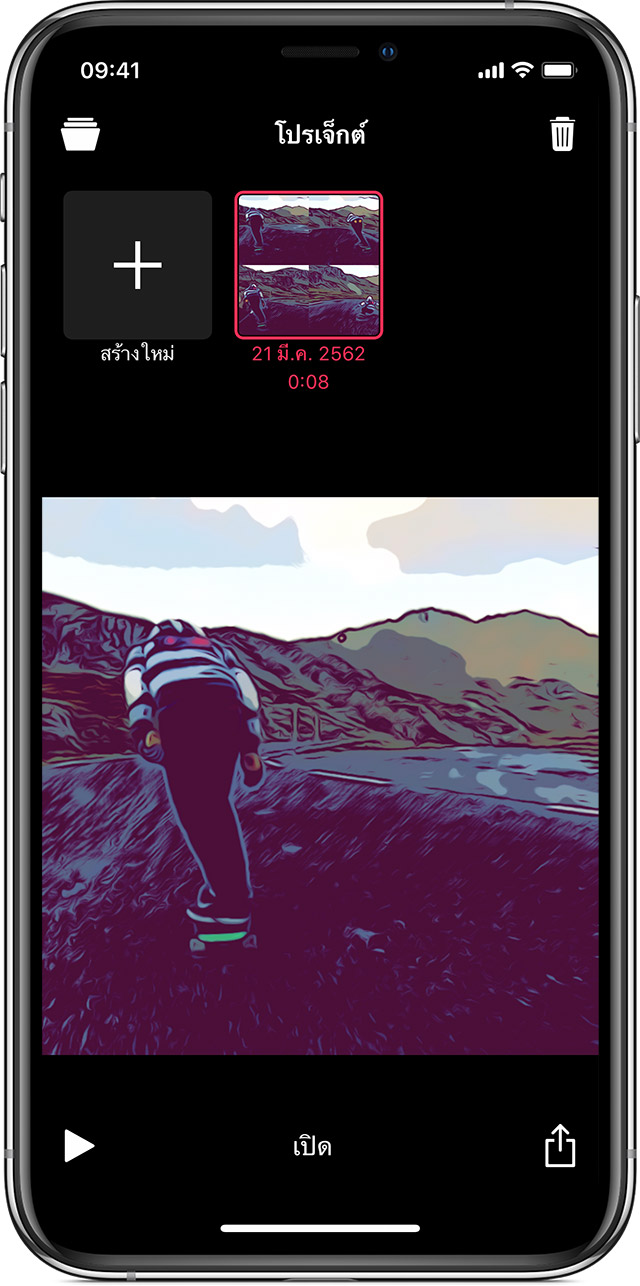
* หากไม่พบแอป Clips คุณสามารถค้นหาโดยเริ่มจากหน้าจอโฮม ปัดไปทางขวาจนกว่าหน้าจอจะมีแถบค้นหาปรากฏขึ้นมาที่ด้านบน จากนั้นให้ป้อนคำว่า Clips ในแถบค้นหา ถ้ายังคงไม่เห็นแอป ดาวน์โหลด Clips จาก App Store
เพิ่มอิโมจิ
หากต้องการเพิ่มอิโมจิก่อนที่จะบันทึกวิดีโอหรือเพิ่มรูปภาพ ให้ทำดังนี้
แตะ
แตะ "อิโมจิ"
แตะอิโมจิเพื่อเพิ่มลงในกึ่งกลางของคลิปในหน้าต่างแสดง หรือลากอิโมจิจากหน้าต่างเลือกไปยังคลิป
ลากเพื่อย้ายอิโมจิไปยังตำแหน่งที่ต้องการ
หนีบนิ้วเพื่อปรับขนาดหรือหมุนอิโมจิ
แตะ เพื่อปิดหน้าต่างเลือกอิโมจิ
หากต้องการบันทึกวิดีโอ ให้แตะค้างไว้
หากต้องการถ่ายภาพ ให้แตะ จากนั้นแตะ ค้างไว้เพื่อเพิ่มรูปภาพไปยังวิดีโอของคุณ
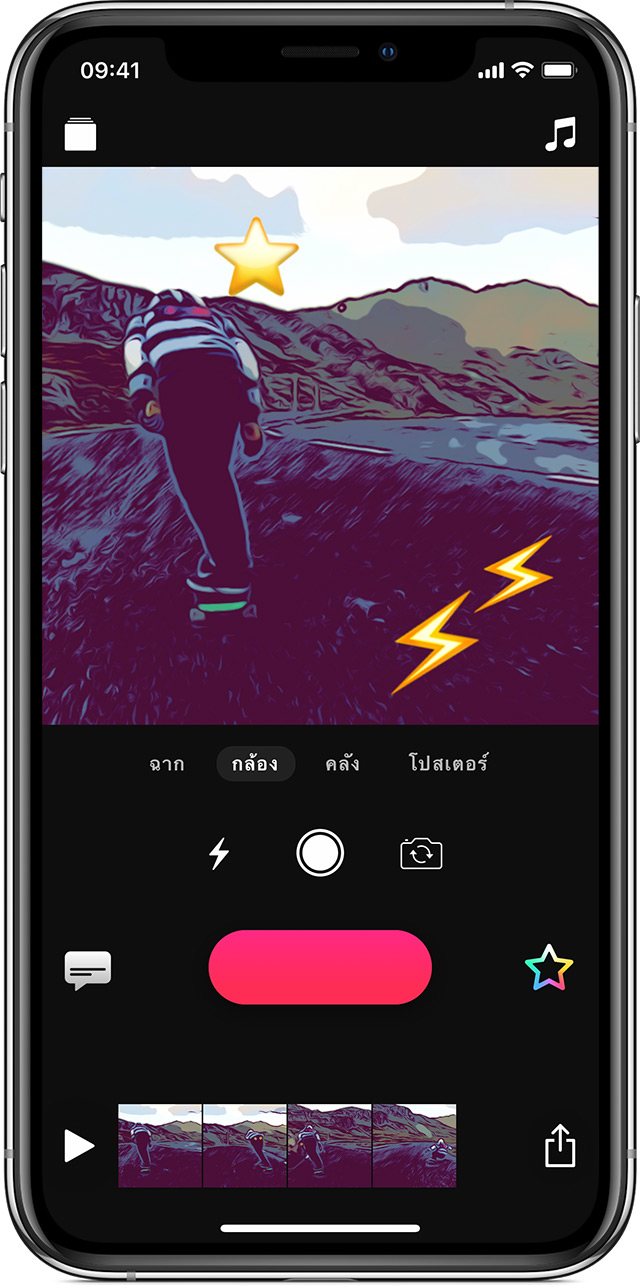
หากต้องการเพิ่มอิโมจิลงในคลิปที่คุณบันทึกไว้อยู่แล้ว ให้เลือกคลิปในไทม์ไลน์ที่ด้านล่างสุดของหน้าจอ จากนั้นให้เพิ่มอิโมจิ
ลบอิโมจิ
เลือกคลิปในไทม์ไลน์ที่มีอิโมจิที่คุณต้องการเปลี่ยน
แตะอิโมจิ จากนั้นแตะลบ
